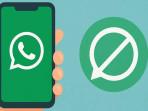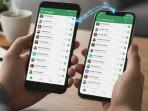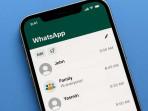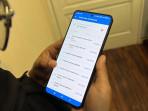5 Cara Mudah Mengatasi WhatsApp Web atau WA Web Tak Bisa Terhubung: Bersihkan Cookie dan Cache
Berikut beberapa cara mudah mengatasi WhatsApp Web atau WA Web tak bisa terhubung, salah satunya bersihkan cookie dan cache.
Penulis: Putra Dewangga Candra Seta | Editor: Musahadah
Anda dapat menggantinya dengan membuka WhatsApp Web di browser lain atau mencoba memperbarui versi browser agar dapar digunakan kembali.
3. Nonaktifkan VPN
Jika Anda menggunakan perangkat VPN apa pun di PC Anda, mungkin ini yang menjadi salah satu penyebab WhatsApp Web tidak dapat terhubung.
Hal tersebut dikarenakan WhatsApp mungkin saja menganggap alamat IP VPN Anda sebagai pengguna yang tidak sah sehingga dapat mencegah Anda untuk mengakses layanan WhatsApp Web.
Maka dari itu cobalah untuk menonaktifkan atau un-instal VPN di PC Anda.
4. Hapus cookie dan cache browser
Saat menggunakan browser, peramban akan menyimpan beberapa informasi dan data dari situs web dalam bentuk cache dan cookienya.
Terkadang cookie dan cache yang sudah terlalu menumpuk dapat menyebabkan bug atau error saat mengakses aplikasi tertentu salah satunya WhatsApp Web.
Maka dari itu hapus cookie dan cache pada peramban setelah itu cobalah buka kembali WhatsApp Web.
Bagi Anda yang menggunakan Google Chrome, berikut ini cara menghapus cookie atau cache.
- Klik titik tiga di pojok kanan atas browser
- Pilih “Settings”
- Klik “Privacy and Security”
- Klik “Clear Browsing Data” dan centang kolom menu “Cookies dan Cache” dan klik “Clear Data”
5. Log out WhatsApp Web
Cara selanjutnya adalah cobalah untuk log out WhatsApp Web kemudian masuk kembali dengan memindai kode QR.
Log out WhatsApp Web bisa jadi membantu aplikasi untuk menyelesaikan bug atau error yang terjadi dengan sendirinya, sehingga pengguna dapat melakukan login kembali dan mengakses WA Web dengan lancar.
WhatsApp (WA) Tak Bisa Dipakai di 2 Tipe Hp iPhone
Sementara itu, Aplikasi WhatsApp (WA) tak bisa dipakai pada 2 tipe Hp iPhone mulai 24 Oktober 2022 mendatang, sebaiknya cek sebelum membeli.